1、打开PS软件,选择新建命令,新建一个大小为800*500像素,分辨率为72像素每英寸的画布,点击确定进行创建。

2、在PS中单击前景色按钮,会弹出前景色编辑窗口,选择一个黑色作为前景色,然后执行编辑菜单命令中的填充命令,在弹出的填充窗口命令中选择填充前景色黑色。点击确定将背景图层改为黑色。
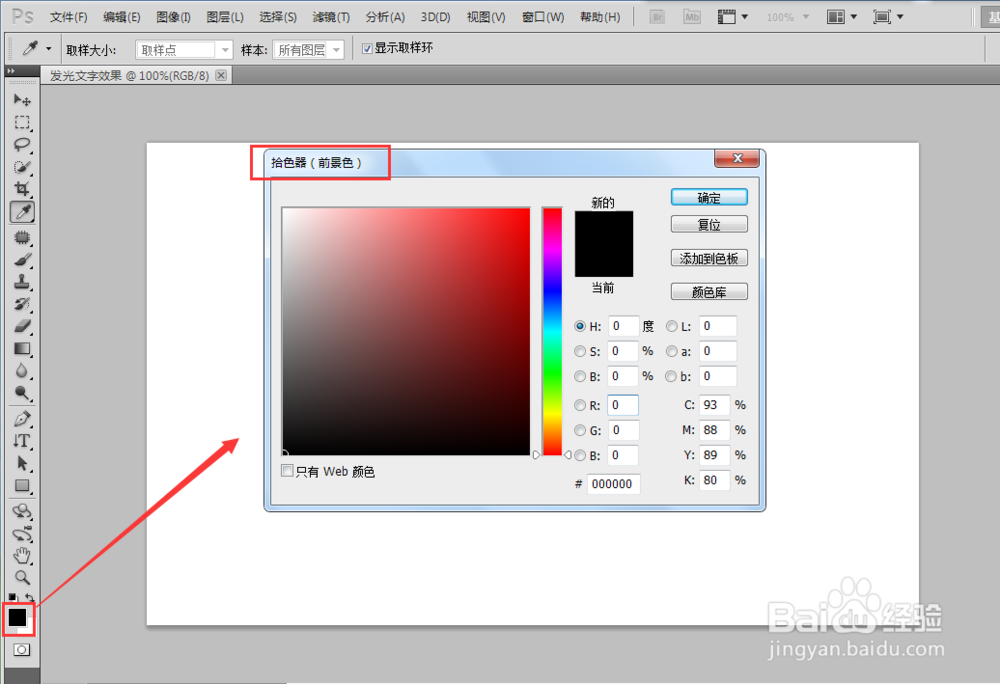


3、选择工具栏中的文本工具,在PS画布中间输入文字内容“径向滤镜”,然后调整好文字的大小与位置等属性。

4、单击前景色,设置前景色的颜色为蓝色;在单击背景色,将背景色的颜色也进行更改;双击“径向滤镜”文字图层,弹出图层样式窗口,选择渐变叠加样式,单击渐变叠加中的渐变条,选择前景色到背景色,单击确定,这样文字就有了一个渐变的填充。
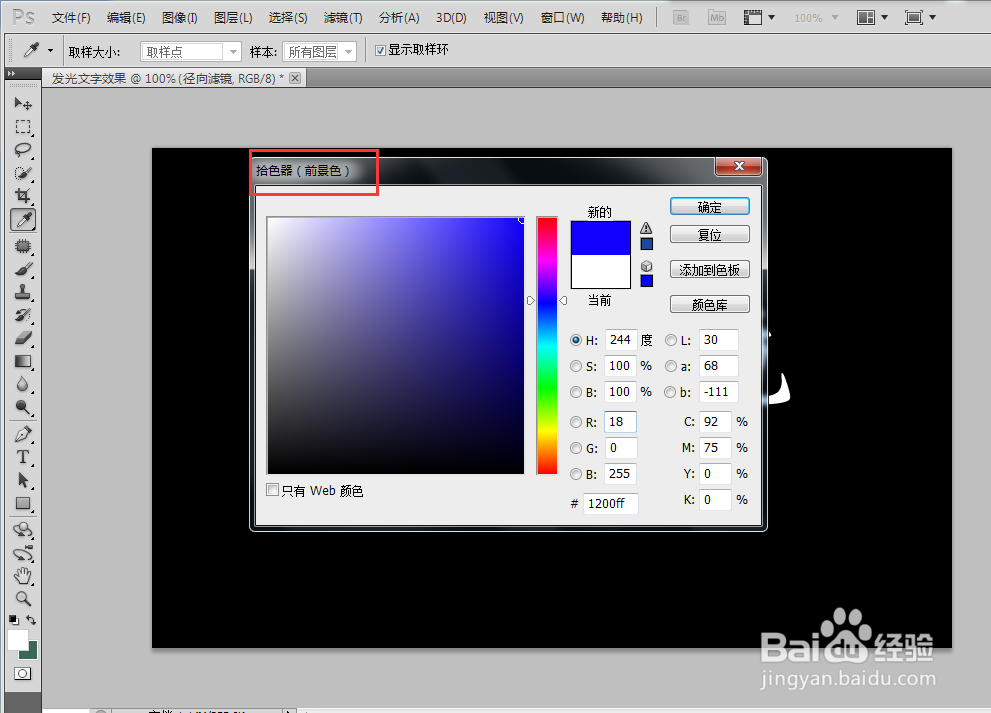



5、再次双击文字图层,在为这个文字图层添加一个斜面与浮雕的图层样式效果,具体的斜面与浮雕的数值如下图,大家也可以根据自己凭感觉来进行调整,不一定要求都一样。

6、选中文字图层,按键盘上的快捷键Ctrl+J复制图层,总共复制出三个图层出来,并将三个复制出来的图层的图层混合模式改为溶解。

7、按住键盘上的辅助键Ctrl键,鼠标左键单击选中三个复制的图层,按Ctrl+E执行合并图层命令,将这三个复制的文字图层合并为一个普通图层,并将合并后的图层的图层混合模式改为滤色。


8、选中合并后的图层,执行滤镜菜单中模糊中的径向模糊命令,会弹出径向模糊的设置窗口,勾选模糊方法为缩放,品质为最好,数值为100。点击确定,执行了径向模糊的效果,这时候我们看到效果可能不是很好,我们按键盘上的Ctrl+F再次执行径向模糊命令,多次按Ctrl+F多次执行,直到效果满意为止,这样一个通过径向模糊滤镜就做出了一个放射状发光文字效果。



